Utilisez la boîte de dialogue Gestionnaire de réaction pour créer et modifier des contrôleurs de réaction. Le gestionnaire de réaction permet d'ajouter et de supprimer des maîtres et des esclaves, définir des états pour des réactions, utiliser un graphique pour afficher et modifier des réactions avec des courbes, et bien plus encore.
 Gestionnaire de réaction. Si vous utilisez souvent le Gestionnaire de réaction, il est recommandé d'associer un raccourci clavier à la commande.
Gestionnaire de réaction. Si vous utilisez souvent le Gestionnaire de réaction, il est recommandé d'associer un raccourci clavier à la commande. Procédures
Exemple : pour utiliser la boîte de dialogue Gestionnaire de réaction :
- Lancez ou réinitialisez 3ds Max.
- Ajoutez un objet boîte ou sphère dans la fenêtre Perspective. Ajoutez également un manipulateur glissière, auquel vous donnerez le libellé Glissière.
La fenêtre devrait être semblable à celle de l'illustration suivante :
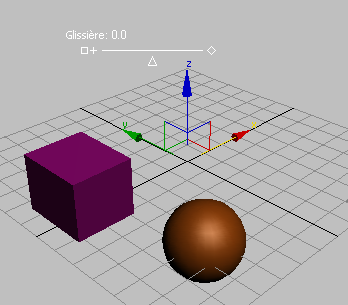
Vous utiliserez la glissière pour contrôler séparément deux esclaves : les valeurs négatives correspondront à la position X de la boîte et les valeurs positives au paramètre Hémisphère de la sphère.
- Dans le
 groupe de fonctions Créer
groupe de fonctions Créer  Panneau déroulant Paramètres, attribuez la valeur 100,0 au champ Minimum.
Panneau déroulant Paramètres, attribuez la valeur 100,0 au champ Minimum. La valeur actuelle de la glissière est 0.
- Ouvrez la boîte de dialogue Gestionnaire de réaction depuis le menu Animation et positionnez-la de sorte que vous puissiez voir la fenêtre Perspective.
La boîte de dialogue est pour l'instant vide.
- Dans la barre d'outils supérieure, cliquez sur
 (Ajouter maître) et cliquez ensuite sur le manipulateur glissière dans la fenêtre Perspective.
(Ajouter maître) et cliquez ensuite sur le manipulateur glissière dans la fenêtre Perspective. - Dans le menu contextuel qui apparaît, choisissez Objet (Glissière)
 valeur.
valeur. Dans la liste Réactions, l'entrée principale Glissière01 / valeur apparaît.
- Dans la barre d'outils supérieure, cliquez sur
 (Ajouter esclave) et cliquez ensuite sur la boîte dans la fenêtre Perspective.
(Ajouter esclave) et cliquez ensuite sur la boîte dans la fenêtre Perspective. - Choisissez Transformation
 Position
Position  Position X dans le menu contextuel qui apparaît.
Position X dans le menu contextuel qui apparaît. Dans la liste Réactions, l'entrée de l'esclave Boîte01 / Position X apparaît sous l'entrée correspondant au maître. En outre, un nouvel état correspondant à la nouvelle piste esclave ajoutée apparaît dans la liste Etats. Ceci indique simplement que lorsque la valeur de la glissière est 0, la position X de la boîte correspond à la valeur courante. Cependant, pour qu'elle ait un sens, une réaction nécessite au moins deux états. Vous apprendrez très bientôt comment remédier à ceci.
Ensuite, vous découvrirez une manière différente d'ajouter une piste esclave.
- Dans la fenêtre Perspective,
 sélectionnez la sphère.
sélectionnez la sphère. - Dans la barre d'outils supérieure, cliquez sur
 (Ajouter sélection).
(Ajouter sélection). Suite à ce clic, le menu contextuel apparaît à l'emplacement du curseur de la souris.
- Dans le menu contextuel, sélectionnez Objet (Sphère)
 Hémisphère.
Hémisphère. La piste Hémisphère de la sphère est ajoutée en tant qu'esclave de la glissière et un nouvel état correspondant à ceux-ci est ajouté à la liste Etats.
La liste Etats comporte maintenant deux états. Toutefois, les valeurs des états (c'est-à-dire la valeur de la glissière) sont identiques. Par conséquent, une seule d'entre elles est nécessaire. Vous pouvez remédier à ceci en ajoutant la piste esclave Hémisphère au premier état et en éliminant le second état.
- Dans la liste Réactions, cliquez sur l'entrée Sphère01 / Hémisphère, et dans la liste Etats, cliquez sur l'entrée Etat01.
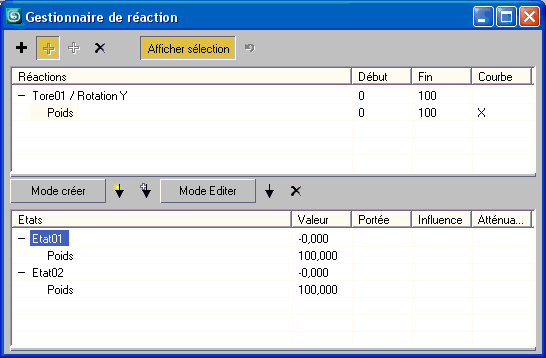
- Sur la barre d'outils centrale, située au-dessus de la liste Etats, cliquez sur
 (Ajouter sélection).
(Ajouter sélection). La piste Hémisphère est alors ajoutée à Etat01.
Vous pouvez maintenant supprimer le second état superflu.
- Dans la liste Etats, cliquez sur l'entrée Etat02. Ensuite, sur la barre d'outils située au-dessus de la liste Etats, cliquez sur
 (Supprimer état).
(Supprimer état). Etat02 disparaît.
La boîte est actuellement à l'emplacement auquel vous l'avez créée, mais il est possible que vous vouliez commencer à un autre emplacement. Cependant, la boîte étant esclave de la glissière, vous ne pouvez pas la déplacer librement sur l'axe X. Vous utiliserez le gestionnaire de réaction pour définir la position X de la boîte sur une valeur spécifique.
- Dans la liste Etats, cliquez sur l'entrée Boîte01 / Position X
 Valeur et maintenez le bouton de la souris enfoncé.
Valeur et maintenez le bouton de la souris enfoncé. 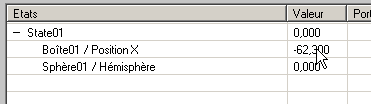 Remarque : la valeur affichée sur votre ordinateur est probablement différente de celle de l'illustration.
Remarque : la valeur affichée sur votre ordinateur est probablement différente de celle de l'illustration. - Faites glisser la souris vers le haut pour augmenter la valeur et vers le bas pour la diminuer. Modifiez la valeur pour obtenir environ -50.0.
Il vous sera peut-être difficile de définir une valeur exacte en faisant glisser la souris, car les valeurs ne changent que de 10 unités ou plus. Vous pouvez utiliser le clavier pour définir une valeur plus précise.
- Cliquez deux fois sur la valeur.
La valeur est mise en surbrillance et devient éditable au clavier.
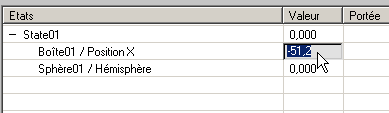
- Saisissez -50 et appuyez sur Entrée ou sur la touche de Tabulation.
La valeur affichée est maintenant -50.000.
Vous pouvez recourir à ces méthodes utilisant clavier ou souris pour modifier également les valeurs d'état (maîtres).
Vous allez maintenant apprendre à utiliser le mode Créer pour créer librement de nouveaux états.
Vous allez tout d'abord définir un nouvel état pour déplacer la boîte vers la gauche dans le cas de valeurs négatives de glissière.
- Essayez de déplacer la boîte sur l'axe X.
Vous ne pouvez pas effectuer cette opération, car elle est esclave d'une valeur de glissière.
- Au-dessus de la liste Etats, cliquez sur le bouton Mode créer.
Lorsque le mode Créer est activé, vous avez la possibilité de changer les propriétés du maître et de l'esclave et d'utiliser les propriétés actuelles pour définir de nouveaux états.
- Sur la barre d'outils principale, cliquez sur
 (Sélectionner et manipuler), puis faites glisser le pointeur de glissière complètement à gauche afin que la valeur de la glissière soit égale à -100.0.
(Sélectionner et manipuler), puis faites glisser le pointeur de glissière complètement à gauche afin que la valeur de la glissière soit égale à -100.0. - Dans la liste Réactions (liste supérieure), cliquez sur l'entrée Boîte01 / Position X pour la mettre en surbrillance, puis déplacez la boîte d'environ -50 unités sur l'axe X pour que X=-100 (approximativement).
La mise en surbrillance de l'entrée esclave permet de manipuler la valeur esclave dans la fenêtre, de façon interactive, tant que le mode Créer est activé. Il suffit ensuite de cliquer sur Créer état pour définir un nouvel état pour cet esclave uniquement. Si vous mettez le maître en surbrillance, tous les esclaves pourront être manipulés librement, mais le bouton Créer état aura pour effet de définir un nouvel état pour l'ensemble des esclaves. Comme le gestionnaire de réaction est un outil complexe, il vaut mieux en général s'assurer que les données sont le plus simple possible.
- Cliquez sur
 (Créer état).
(Créer état). Le gestionnaire de réaction ajoute un nouvel état Etat02, avec une valeur d'état (glissière) égale à -100,0, tandis que la boîte est à sa nouvelle position X.
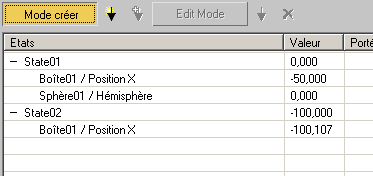
- Désactivez le Mode créer. Déplacez la glissière vers la gauche ou vers la droite pour observer la manière dont cela affecte la position de la boîte.
Vous allez maintenant définir un nouvel état, afin que la partie droite de la plage de la glissière affecte la valeur Hémisphère de la sphère.
- Sélectionnez la sphère, puis accédez au groupe de fonctions Modifier
 .
. Le paramètre Hémisphère n'est pas disponible car il est esclave de la valeur de la glissière.
- Activez Mode créer puis, dans la liste Réactions, cliquez sur l'entrée Sphère01 / Hémisphère.
Le paramètre Hémisphère est maintenant disponible.
- Sur le groupe de fonctions Modifier
 , attribuez la valeur 0,75 à Hémisphère.
, attribuez la valeur 0,75 à Hémisphère. - Dans la fenêtre Perspective, faites glisser la glissière vers l'extrémité droite.
- Cliquez sur
 (Créer état).
(Créer état). Le gestionnaire de réaction ajoute un nouvel état avec une valeur d'état (glissière) égale à 100.0 et une valeur Hémisphère / Sphère01 égale à 0.750.
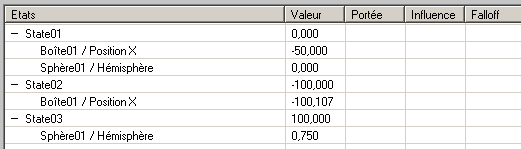
Par ailleurs, si vous cliquez sur Glissière01 / valeur dans la liste Réactions, vous pouvez observer dans le graphique la valeur de glissière sur l'axe horizontal et les deux réactions sur l'axe vertical. L'échelle de ces deux éléments est très différente ; la réaction Hémisphère du côté droit du graphique ressemble à une ligne droite, tandis que si vous cliquez sur l'entrée esclave Sphère01 / Hémisphère de la liste Réactions, le graphique affiche une croissance rapide de 0,0 à 0,75.
- Désactivez le Mode créer. Déplacez la glissière dans les deux sens.
Sur la moitié gauche de la plage de la glissière, la boîte se déplace le long de l'axe X. Sur la partie droite de la plage, la valeur Hémisphère de la sphère est modifiée.
Pour terminer la procédure, vous effectuerez différents tests d'utilisation du graphique pour modifier une réaction.
- Si ce n'est pas déjà fait, cliquez sur l'entrée esclave Sphère01 / Hémisphère dans la liste Réactions et cliquez ensuite sur
 (Cadrer), sous le graphique.
(Cadrer), sous le graphique. - Cliquez sur
 (Ajouter un point) et cliquez sur le milieu de la courbe du graphique (la ligne rouge transversale).
(Ajouter un point) et cliquez sur le milieu de la courbe du graphique (la ligne rouge transversale). Vous ajoutez ainsi un nouveau point à la courbe et créez un nouvel état dans la liste Etats.
- Cliquez sur
 (Déplacer), puis faites glisser le nouveau point vers le haut afin qu'il soit situé au-dessus du point d'extrémité droit.
(Déplacer), puis faites glisser le nouveau point vers le haut afin qu'il soit situé au-dessus du point d'extrémité droit. - Déplacez de nouveau la glissière.
Lorsque la glissière se déplace de 0 à 100, la valeur Hémisphère augmente tant que la sphère disparaît et diminue ensuite, de sorte que vous pouvez observer le quart supérieur de la sphère.
Vous avez maintenant découvert brièvement quelques unes des possibilités offertes par la boîte de dialogue Gestionnaire de réaction. Pour plus d'informations, reportez-vous à la section " Interface " ci-dessous.
Le but de cette procédure est de vous montrer les différentes possibilités d'utilisation du gestionnaire de réaction. Avant d'essayer d'utiliser ce dernier, nous vous recommandons de suivre la procédure de présentation dans la rubrique Contrôleurs Réaction : Exemple : pour que la position d'une sphère réagisse à la position d'une boîte.
Interface
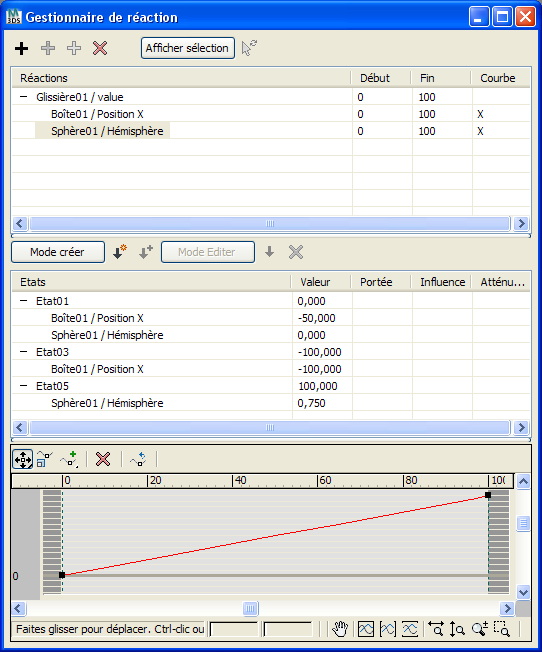
La boîte de dialogue Gestionnaire de réaction comprend trois parties : les listes Réactions et Etats, et le graphique. Chacune dispose de sa ou ses propres barres d'outils. Chaque liste contient des lignes et des colonnes ; les titres de colonne ont recours à des fonctionnalités Windows standard. Pour redimensionner une colonne, faites glisser la ligne de séparation vers la droite de son titre ou redimensionnez automatiquement une colonne en fonction de sa plus grande entrée en cliquant deux fois sur la ligne de séparation de droite. Pour modifier la taille verticale d'une section de liste, faites glisser la ligne de séparation horizontale en bas de la liste et redimensionnez proportionnellement les trois sections en faisant glisser le bas de la boîte de dialogue. Vous pouvez également redimensionner la boîte de dialogue en en faisant glisser un coin ou un côté.
Les méthodes standard permettent également de sélectionner des éléments dans la liste et de les associer à d'autres actions. Sélectionnez un élément unique en cliquant dessus. Sélectionnez plusieurs éléments consécutifs en cliquant sur le premier élément puis en appuyant sur Maj tout en cliquant sur le dernier élément. Appuyez sur la touche Ctrl tout en cliquant sur les éléments non contigus pour les sélectionner et pour inverser la sélection d'un élément donné.
Dans la plupart des cas, si une cellule de la liste Réactions ou Etats contient une seule valeur numérique, vous pouvez modifier cette valeur en faisant glisser verticalement le curseur sur la cellule. Cliquez et conservez le bouton appuyé sur le nombre contenu dans la cellule, puis déplacez la souris vers le haut afin d'augmenter la valeur, ou vers le bas pour la réduire. Les exceptions sont les valeurs de début et de fin des objets maître ; vous ne pouvez les modifier qu'en modifiant la valeur de début ou de fin d'un esclave. Vous pouvez également modifier un champ ne comportant qu'une seule valeur en cliquant deux fois dessus, puis en le modifiant avec le clavier. Lorsqu'un champ comporte plusieurs valeurs numériques, vous devez manipuler l'objet directement dans les fenêtres ou dans la boîte de dialogue appropriée.
La boîte de dialogue dispose également d'un menu contextuel pour gérer les réactions et les états, qui est accessible en cliquant avec le bouton droit de la souris n'importe où dans la boîte de dialogue, sauf dans la section du graphique.
Liste Réactions

La liste Réactions affiche une vue hiérarchique des relations maître-esclave des objets avec les contrôleurs Réaction de la scène. Vous pouvez utiliser les commandes de la liste pour ajouter et supprimer des maîtres et des esclaves, modifier les images de début et de fin et faire basculer l'utilisation de la courbe du graphique. Ces commandes sont disponibles à la fois sur la barre d'outils située au-dessus de la liste et dans la liste elle-même.
-
 Ajouter maître
Ajouter maître -
Active le mode d'ajout de piste maître. Cliquez sur un objet dans une fenêtre, puis utilisez le menu contextuel pour définir une piste d'animation en tant que maître. Une autre possibilité consiste à choisir une piste dans la vue piste ou dans le groupe de fonctions Mouvement
 liste du panneau déroulant Affecter contrôleur.
liste du panneau déroulant Affecter contrôleur. Le menu contextuel permet uniquement de choisir une piste à la fin de la hiérarchie de menus ; par exemple, Transformation
 Position
Position  Position X. Si vous choisissez le nom d'objet en haut du menu, le gestionnaire de réactions l'affiche en tant que Position dans l'espace univers, ce qui signifie que vous pouvez utiliser sa position tridimensionnelle dans le système de coordonnées universel pour contrôler ses esclaves.
Position X. Si vous choisissez le nom d'objet en haut du menu, le gestionnaire de réactions l'affiche en tant que Position dans l'espace univers, ce qui signifie que vous pouvez utiliser sa position tridimensionnelle dans le système de coordonnées universel pour contrôler ses esclaves. Pour associer une piste de Position ou de Rotation au maître, cliquez sur Ajouter maître, puis cliquez sur la piste dans la vue piste ou sur le groupe de fonctions Mouvement
 Liste du panneau déroulant Affecter contrôleur. Dans ce dernier cas, l'objet doit toujours être sélectionné dans les fenêtres avant de cliquer sur Ajouter maître pour l'afficher dans la liste du panneau déroulant Affecter contrôleur. Si vous utilisez la vue piste, vous pouvez ouvrir la boîte de dialogue de la vue piste avant ou après avoir cliqué sur Ajouter maître. Conseil : si vous utilisez la vue piste ou le groupe de fonctions Mouvement pour associer un contrôleur Réaction à une piste d'animation, l'objet s'affiche dans le gestionnaire de réaction sans maître (" Non affecté "). Pour associer un maître, cliquez avec le bouton droit de la souris sur l'étiquette " Non affecté ", puis choisissez Remplacer maître dans le menu contextuel. Pour terminer, choisissez la piste maître.
Liste du panneau déroulant Affecter contrôleur. Dans ce dernier cas, l'objet doit toujours être sélectionné dans les fenêtres avant de cliquer sur Ajouter maître pour l'afficher dans la liste du panneau déroulant Affecter contrôleur. Si vous utilisez la vue piste, vous pouvez ouvrir la boîte de dialogue de la vue piste avant ou après avoir cliqué sur Ajouter maître. Conseil : si vous utilisez la vue piste ou le groupe de fonctions Mouvement pour associer un contrôleur Réaction à une piste d'animation, l'objet s'affiche dans le gestionnaire de réaction sans maître (" Non affecté "). Pour associer un maître, cliquez avec le bouton droit de la souris sur l'étiquette " Non affecté ", puis choisissez Remplacer maître dans le menu contextuel. Pour terminer, choisissez la piste maître. -
 Ajouter un esclave
Ajouter un esclave -
Active le mode d'ajout des esclaves, ce qui vous permet d'associer une piste esclave au maître sélectionné dans la liste Réactions. Mettez un maître en surbrillance et cliquez ensuite sur Ajouter un Esclave. Cliquez sur un objet dans une fenêtre, puis utilisez le menu contextuel pour définir une piste d'animation en tant qu'esclave. Une autre possibilité consiste à choisir une piste dans la vue piste ou dans le groupe de fonctions Mouvement
 liste du panneau déroulant Affecter contrôleur. Cette option n'est disponible que lorsqu'un maître est sélectionné dans la liste Réactions.
liste du panneau déroulant Affecter contrôleur. Cette option n'est disponible que lorsqu'un maître est sélectionné dans la liste Réactions. Pour ajouter plusieurs esclaves, cliquez sur Ajouter un esclave, puis appuyez sur H pour ouvrir la boîte de dialogue Choisir objet. Sélectionnez les objets à ajouter et cliquez sur Choisir. Le menu contextuel s'affiche. Vous devez alors sélectionner la piste d'animation à utiliser en tant qu'esclave. La même piste est utilisée dans chaque objet. Une autre solution consiste à sélectionner les objets et à appliquer l'option Ajouter sélection (voir section suivante).
Si plusieurs maîtres sont sélectionnés lorsque vous ajoutez un ou plusieurs esclaves, l'esclave est ajouté au premier maître de la liste.
Si des états sont mis en surbrillance dans la liste Etats, les nouveaux esclaves sont ajoutés à ces états en surbrillance. Si aucun état n'est en surbrillance dans la liste Etats, le gestionnaire de réaction crée un nouvel état avec les esclaves ajoutés.
-
 Ajouter sélection
Ajouter sélection -
Permet d'ajouter des pistes esclaves au maître actuel quels que soient les objets sélectionnés dans les fenêtres. Ouvre un menu contextuel permettant de choisir une piste. Si plusieurs objets sont sélectionnés, cette piste est ajoutée en tant qu'esclave à chaque objet sélectionné. Cette option n'est disponible que si un maître est sélectionné dans la liste Réactions et qu'au moins un objet est sélectionné dans les fenêtres.
Si plusieurs maîtres sont sélectionnés, les esclaves sont ajoutés au premier maître de la liste.
Si des états sont mis en surbrillance dans la liste Etats, les nouveaux esclaves sont ajoutés à ces états en surbrillance. Si aucun état n'est en surbrillance dans la liste Etats, le gestionnaire de réaction crée un nouvel état avec les esclaves ajoutés.
-
 Supprimer sélection
Supprimer sélection -
Supprime tous les éléments sélectionnés dans la liste Réactions.
Si vous supprimez un esclave, toutes les définitions d'état associées sont supprimées de la liste Etats, bien que les états ne soient pas supprimés. Si vous supprimez un maître, tous ses esclaves et tous les états associés à ces derniers sont également supprimés.
- Afficher sélection
-
Lorsque cette option est activée, elle n'affiche des données dans la liste Réactions que pour les objets sélectionnés dans les fenêtres. Ceci permet de restreindre les paramètres de réaction aux objet d'un intérêt immédiat, sans avoir à parcourir de longues listes de paramètres.
Lorsqu'elle est désactivée, elle affiche tous les objets et tous les états, quel que soit l'état de sélection des fenêtres.
Si le maître est sélectionné dans la fenêtre, l'option Afficher sélection présente tous les esclaves de la liste Réactions, qu'ils soient sélectionnés ou non.
-
 Mettre à jour sélection
Mettre à jour sélection -
Actualise le contenu de la liste en fonction de la sélection actuelle. Cette option est disponible uniquement lorsque l'option Afficher sélection est activée et que la sélection de la fenêtre a changé.
- Début/Fin
-
Ces colonnes affichent la première et la dernière image de l'animation à laquelle s'applique la relation maître-esclave. Elles utilisent par défaut le segment de temps actif. Utilisez les méthodes standard pour modifier ces valeurs.
Si plusieurs esclaves associés au même maître comportent des valeurs de début et de fin différentes, les champs correspondants du maître restent vides.
- Courbe
-
Cette colonne affiche un X lorsqu'une courbe sert à modifier les paramètres Force, Influence et Atténuation. Pour spécifier ces valeurs numériques dans la liste Etats, cliquez sur le champ pour faire basculer la valeur X. Disponible uniquement pour les esclaves.
Liste Etats
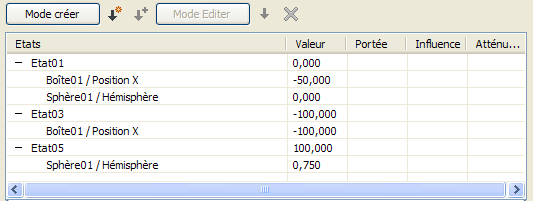
Un état décrit l'interaction entre un maître et ses esclaves. Il permet de spécifier une ou plusieurs valeurs pour la piste maître, ainsi que les valeurs correspondantes pour chaque esclave. Ensuite, lorsque la valeur d'une piste maître change dans la scène, les valeurs esclave suivent conformément aux spécifications des états.
La liste Etats regroupe tous les états de l'entrée sélectionnée dans la liste Réactions. Tout membre d'une réaction (maître et/ou esclaves) peut être sélectionné dans la liste Réactions pour que ses états apparaissent dans la liste Etats. Lorsque les membres de plusieurs réactions sont sélectionnés, la liste Etats reporte uniquement les valeurs de la première réaction sélectionnée.
Vous pouvez utiliser les outils de la liste Etats pour ajouter et modifier des états et leurs noms. Pour changer un nom d'état, cliquez deux fois de suite sur le texte, lentement (il ne doit pas s'agir d'un double clic standard). Si le nom de l'état est déjà sélectionné, cliquez simplement une fois dessus. Le texte est sélectionné et un cadre s'affiche autour de ce dernier pour indiquer que vous pouvez désormais le modifier. Vous ne pouvez renommer que les noms d'état, pas les pistes esclave indentées.
Vous pouvez modifier les valeurs des esclaves à valeur numérique simple de la liste en faisant glisser verticalement la souris sur chaque valeur.
Les descriptions ci-dessous indiquent comment modifier les valeurs de façon interactive dans les fenêtres, au moyen des commandes de la liste Etats.
Barre d'outils
- Mode créer
- Utilisé principalement pour créer de nouveaux états de manière interactive. Pour l'utiliser, activez le mode Créer, réglez les valeurs de la réaction actuelle (maître et esclaves) dans les fenêtres, puis cliquez sur Créer état. Vous pouvez répéter cette opération pour créer le nombre voulu de nouveaux états aussi rapidement et efficacement que possible.
L'originalité du mode Créer est qu'il permet de manipuler les pistes de réaction pour tous les objets, dans tous les autres cas, cette opération se limite au maître.
-
 Créer état
Créer état - Ajoute un état dans la liste Etats correspondant à la réaction actuelle, en appliquant les valeurs actuelles des paramètres du maître et de l'esclave.
Lorsque vous créez un état, 3ds Max lui donne un nom par défaut (Etatnn) et affiche la liste de ses pistes esclaves, en retrait, sous le nom de l'état.
Le contenu du nouvel état dépend de ce qui est sélectionné dans la liste Réactions. Si le maître est sélectionné, le nouvel état spécifie les valeurs de la piste maître et de tous ses esclaves. Si un ou plusieurs esclaves sont sélectionnés dans la liste Réactions, le nouvel état spécifie les valeurs du maître et des esclaves sélectionnés uniquement.
-
 Ajouter sélection
Ajouter sélection - Ajoute un ou plusieurs esclaves à un état auquel ils ne contribuent actuellement pas. Pour utiliser cette option, mettez en surbrillance une ou plusieurs pistes esclaves dans la liste Réactions, mettez un état en surbrillance dans la liste Etats et cliquez ensuite sur Ajouter sélection.
- Mode Editer
- Lorsque cette option est activée, vous pouvez modifier les valeurs de manière interactive en manipulant les objets esclaves dans les fenêtres ou en éditant leurs valeurs sur un panneau déroulant. Elle est uniquement disponible lorsqu'au moins un élément de la liste Etats est en surbrillance.
Si vous mettez en surbrillance le nom d'un esclave, vous pouvez modifier sa valeur à l'état courant. Si vous mettez en surbrillance le nom d'un état et cliquez ensuite sur Mode éditer, vous pouvez alors modifier ses pistes esclaves. Pour quitter ce mode et tester de nouvelles valeurs, cliquez de nouveau sur Mode éditer.
Lorsque vous manipulez l'objet, la valeur est mise à jour immédiatement et la nouvelle valeur s'affiche dans la liste Etats. Lorsque les esclaves de plusieurs états sont sélectionnés, les valeurs sont mises à jour uniquement pour ceux qui s'appliquent au premier état.
-
 Définir état
Définir état - Met à jour l'état sélectionné (piste maître) en fonction de sa valeur actuelle. Pour utiliser cette option, mettez en surbrillance la piste maître dans la liste Réactions et l'état dans la liste Etats. Manipulez l'objet maître dans les fenêtres, puis cliquez sur Définir état pour mettre à jour la valeur de l'état. Cette option n'est disponible que lorsqu'un état est sélectionné dans la liste Etats.
-
 Supprimer état
Supprimer état - Supprime tous les éléments sélectionnés dans la liste Etats.
Colonne Valeur
- Valeur
- Cette colonne affiche la ou les valeurs actuelles de l'état : le ou les paramètres du maître sur la ligne Etatnn et le ou les paramètres esclave sur la ligne correspondante d'un état. Vous pouvez modifier une valeur unique (non pas des groupes de trois entre parenthèses) en faisant glisser la valeur de la table à la verticale.
Paramètres asservis
Les trois paramètres suivants, qui s'affichent sous forme de colonnes dans la liste Etats, s'appliquent aux esclaves qui sont normalement contrôlés par l'intermédiaire de la courbe d'atténuation. Ils ne sont disponibles que si le paramètre Courbe de l'esclave est désactivé dans la liste Réactions.
Ces paramètres sont basés sur le fait que les états peuvent s'influencer, produisant un effet de fusion.
- Force
- Il s'agit d'un facteur d'altération qui porte sur l'influence relative d'un état lorsqu'un ou plusieurs états se chevauchent. Plus la valeur de ce paramètre est élevée, plus elle se rapproche d'un état, et plus elle est faible, plus elle s'en écarte.
- Influence
- Distance entre la valeur de l'état maître et la portée maximale de sa plage d'influence.
- Atténuation
- Le taux de modification d'un état esclave (sa vitesse) lorsque le maître passe d'un état donné à la pointe maximale de sa plage d'influence.
Graphique
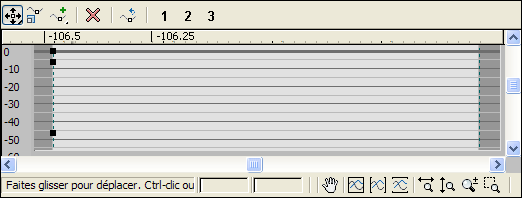
Le graphique du gestionnaire de réaction affiche des courbes qui représentent les valeurs du maître sur l'axe horizontal et les valeurs de l'esclave sur l'axe vertical. Il affiche les données de tous les états des éléments sélectionnés dans la liste Réactions. Si un maître est sélectionné, le graphique affiche les courbes d'état de tous ses esclaves. Si un ou plusieurs esclaves sont sélectionnés, alors que le maître ne l'est pas, le graphique affiche uniquement les données de ces esclaves. Vous ne pouvez pas modifier le graphique en faisant glisser ses points.
Les contrôles du graphique sont similaires à ceux disponibles dans les autres graphiques de 3ds Max, tels que le panneau déroulant Sortie de l'éditeur de matériaux. La barre d'outils située au-dessus du graphique offre des fonctions pour le déplacement et la mise à l'échelle de points sur le graphique, et permet également l'insertion de nouveaux points (insertion de nouveaux états). Ces fonctions sont également disponibles en cliquant avec le bouton droit de la souris sur le graphique. En outre, si vous cliquez avec le bouton droit de la souris sur un point du graphique, vous pourrez lui affecter le type Coin ou deux types Bézier différents. Si vous sélectionnez un point Bézier, vous pouvez remodeler la courbe en déplaçant ses poignées. Vous pouvez faire glisser une région pour sélectionner plusieurs points et les modifier ensemble. Utilisez la barre d'outils située sous le graphique pour obtenir une vue d'ensemble du graphique ou agrandir une zone particulière.
Menu contextuel
Le menu contextuel du gestionnaire de réaction permet d'accéder rapidement à plusieurs fonctions d'usage courant. Il contient également la fonction Remplacer maître, qui n'est disponible à aucun autre emplacement de l'interface utilisateur. Pour ouvrir le menu contextuel, cliquez avec le bouton droit de la souris sur la boîte de dialogue Gestionnaire de réaction en évitant la section graphique.
- Ajouter maître
-
Active le mode d'ajout de piste maître. Cliquez sur un objet dans une fenêtre, puis utilisez le menu contextuel pour définir une piste d'animation en tant que maître. Une autre possibilité consiste à choisir une piste dans la vue piste ou dans le groupe de fonctions Mouvement
 liste du panneau déroulant Affecter contrôleur.
liste du panneau déroulant Affecter contrôleur. Pour plus d'informations, reportez-vous à la rubrique Ajouter maître.
- Remplacer maître
-
Permet de remplacer le maître actuel. Utilisez la méthode standard pour choisir un autre maître, comme indiqué dans la section Ajouter maître.
Utilisez cette fonction pour spécifier une piste maître lorsque vous ouvrez le Gestionnaire de réaction en associant un contrôleur Réaction à un esclave.
Remarque : si vous remplacez un maître à plusieurs états, le gestionnaire de réaction supprime tous les états existants, à l'exception de l'état par défaut. En gros, le remplacement d'un maître équivaut à recommencer à partir de zéro. - Ajouter un esclave
-
Permet d'ajouter un esclave au maître actuel. Pour plus de détails, reportez-vous à la rubrique Ajouter un esclave.
- Ajouter sélection
-
Permet d'ajouter les objets sélectionnés en tant qu'esclaves au maître actuel. Pour plus de détails, reportez-vous à la rubrique Ajouter sélection.
- Supprimer sélection
-
Supprime tous les éléments sélectionnés dans la liste Réactions. Pour plus de détails, reportez-vous à la rubrique Supprimer sélection.
- Mode Créer états
-
Permet de créer des états à la volée en manipulant des objets dans les fenêtres. Pour plus de détails, reportez-vous à la rubrique Mode Créer.
- Créer état
-
Ajoute un état dans la liste Etats de la réaction actuelle. Pour plus de détails, reportez-vous à la rubrique Créer état.
- Ajouter sélection
-
Ajoute un esclave à un état auquel il ne contribue actuellement pas. Pour utiliser cette option, mettez en surbrillance un esclave dans la liste Réactions, mettez un état en surbrillance dans la liste Etats et cliquez ensuite sur Ajouter sélection.
- Définir état
-
Met à jour l'état sélectionné (piste maître) en fonction de sa valeur actuelle. Pour plus de détails, reportez-vous à la rubrique Définir état.
- Supprimer état
-
Supprime les éléments sélectionnés dans la liste Etats.
- Mode Editer l'état de l'esclave
-
Permet de modifier les valeurs de l'esclave dans l'état sélectionné. Pour plus de détails, reportez-vous à la rubrique Mode Editer.
- Afficher dans vue piste
-
Ouvre la vue piste et affiche les pistes de réaction des esclaves et des maîtres en surbrillance uniquement.
- Afficher dans vue schématique
-
Ouvre la vue schématique et développe les pistes de réaction des esclaves et des maîtres en surbrillance uniquement.